Steam_api.dll वापस पाने के लिए स्टीम को पुनर्स्थापित करें
-
Steam_api.dll स्टीम क्लाइंट ऐप का एक महत्वपूर्ण घटक है जो उपयोगकर्ता प्रमाणीकरण और डाउनलोड को अपडेट करने की सुविधा प्रदान करता है।
-
यदि यह DLL क्षतिग्रस्त है या ऐप द्वारा एक्सेस नहीं किया जा सकता है, तो यह कार्य करने में सक्षम नहीं होगा या लॉन्च करने में विफल भी हो सकता है।
- लापता steam_api.dll को पुनर्स्थापित करने के लिए आप एक समर्पित DLL फिक्सर सॉफ़्टवेयर का उपयोग कर सकते हैं।
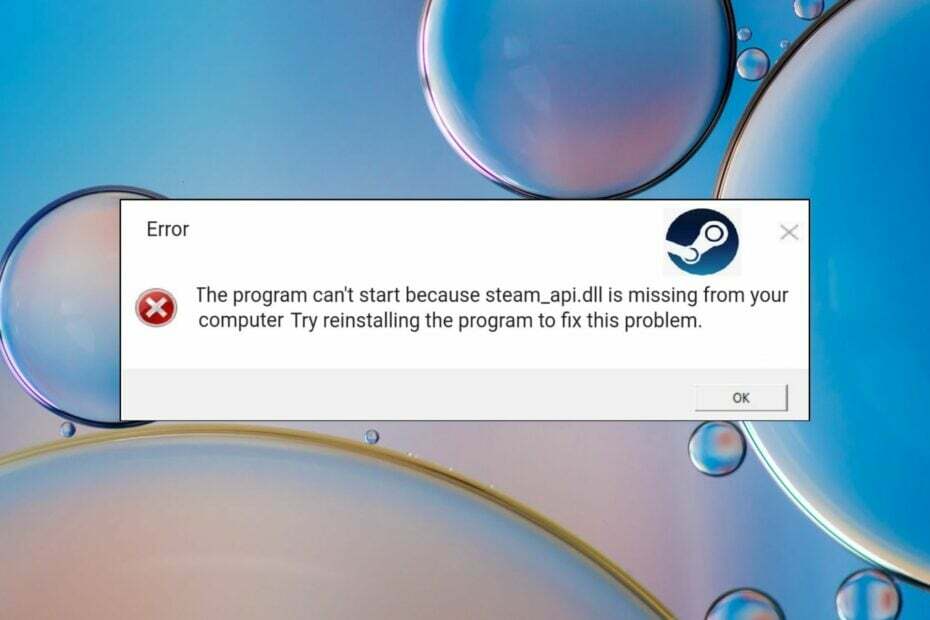
एक्सडाउनलोड फ़ाइल पर क्लिक करके स्थापित करें
यह उपकरण क्षतिग्रस्त या दूषित DLL को अपने समर्पित रिपॉजिटरी का उपयोग करके उनके कार्यात्मक समकक्षों के साथ बदल देगा जहां इसके पास DLL फ़ाइलों के आधिकारिक संस्करण हैं।
- फोर्टेक्ट डाउनलोड और इंस्टॉल करें आपके पीसी पर।
- टूल लॉन्च करें और स्कैन करना प्रारंभ करें डीएलएल फाइलों को खोजने के लिए जो पीसी की समस्याएं पैदा कर सकती हैं।
- राइट-क्लिक करें मरम्मत शुरू करें टूटे हुए DLL को कार्यशील संस्करणों से बदलने के लिए।
- फोर्टेक्ट द्वारा डाउनलोड किया गया है 0 इस महीने के पाठक।
Steam_api.dll वाल्व कॉर्पोरेशन द्वारा विकसित एक डायनेमिक लिंक लाइब्रेरी (DLL) है और यह स्टीम क्लाइंट का एक अभिन्न अंग है। यह यूजर ऑथेंटिकेशन, यूजर प्रोफाइल, गेम स्टैटिस्टिक्स, क्लाउड स्टोरेज और बहुत कुछ जैसी कई सेवाओं का प्रबंधन करता है।
अगर डीएलएल गायब हैं, स्टीम गेम शुरू नहीं होंगे क्योंकि गेम सर्वर से कनेक्ट नहीं हो सकते।
Steam_api.dll फ़ाइल क्यों गुम है?
स्टीम क्लाइंट इंस्टॉलेशन फ़ोल्डर से डीएलएल गायब होने के कई कारण हो सकते हैं।
- ऐप हस्तक्षेप - अनुपलब्ध Stream_api.dll समस्या आमतौर पर तब होती है जब a एंटीवायरस आपके पीसी पर स्थापित DLL को संदिग्ध मानते हुए ब्लॉक कर देता है।
- सॉफ्टवेयर संघर्ष - स्टीम क्लाइंट और विंडोज के बीच संघर्ष सिस्टम-स्तरीय संबंधित मुद्दों जैसे कि हाथ में हो सकता है।
- दूषित विंडोज रजिस्ट्री – भ्रष्ट रजिस्ट्री डेटाबेस सिस्टम कॉन्फ़िगरेशन सेटिंग्स को नुकसान पहुंचाता है, जो विंडोज़ में लापता डीएलएल जैसी त्रुटियों को ट्रिगर करता है।
- मैलवेयर या वायरस का संक्रमण - दुर्भावनापूर्ण सॉफ़्टवेयर आपके सिस्टम को गड़बड़ कर देता है और आवश्यक सिस्टम स्तर और DLL फ़ाइलों को संशोधित करता है।
- प्रोग्राम ठीक से स्थापित नहीं है - यदि स्थापना के दौरान स्टीम क्लाइंट बाधित हुआ था, तो steam_api.dll स्थापित नहीं हो सकता है। तुम कर सकते हो प्रभावित ऐप्स को अनइंस्टॉल करें और उन्हें पुनः स्थापित करें।
आप इसे बदलने के लिए नीचे चर्चा की गई विधियों को आजमा सकते हैं डीएलएल फ़ाइल गुम है और बिना किसी त्रुटि के स्टीम पर गेम खेलें।
मैं अनुपलब्ध steam_api.dll समस्या को कैसे हल कर सकता हूँ?
गेम और स्टीम क्लाइंट के साथ असंगति के कारण Windows DLL को पहचानने में असमर्थ हो सकता है। इन विसंगतियों को स्वयं हल करना आसान नहीं है और इससे और नुकसान हो सकता है।
इससे बचने के लिए आप एक प्रतिष्ठित फोर्टेक्ट का इस्तेमाल कर सकते हैं डीएलएल-फिक्सिंग सॉफ्टवेयर जो आपके कंप्यूटर को हॉगिंग करने वाली सिस्टम-स्तरीय समस्याओं को आसानी से ठीक कर सकता है।
फोर्टेक्ट डीएलएल की बड़ी लाइब्रेरी से steam_api.dll को बदल सकता है, जो लापता, दूषित और अधिलेखित डीएलएल फाइलों से उत्पन्न होने वाली जटिलताओं को दूर करने के लिए बनाए रखता है।
2. रीयल-टाइम सुरक्षा अक्षम करें
- लॉन्च करें समायोजन ऐप का उपयोग कर रहा है खिड़कियाँ + मैं छोटा रास्ता।
- चुनना निजता एवं सुरक्षा बाएं साइडबार से और फिर विंडोज सुरक्षा दाईं ओर से विकल्प।
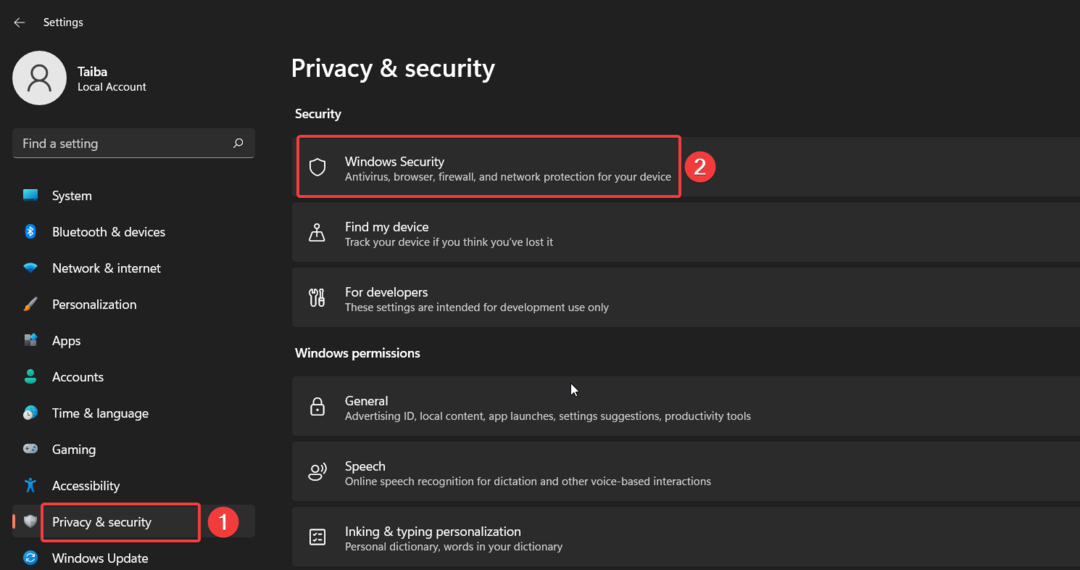
- चुने वायरस और खतरे से सुरक्षा विकल्प।
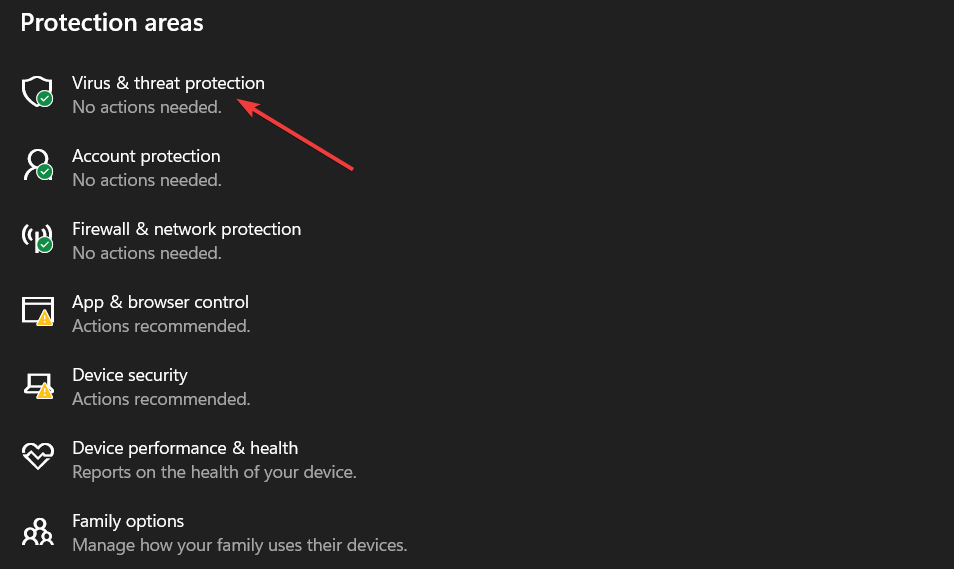
- का पीछा करो सेटिंग्स प्रबंधित करें में स्थित वायरस और खतरे से सुरक्षा सेटिंग्स अनुभाग।
- टॉगल बंद के तहत स्विच वास्तविक समय सुरक्षा अनुभाग।

विंडोज डिफेंडर को संभावित खतरे को देखते हुए steam_api.dll फ़ाइल को ब्लॉक करने की सूचना दी गई है। स्टीम क्लाइंट लॉन्च करने से पहले आप Windows सुरक्षा में रीयल-टाइम सुरक्षा सुविधा को बंद कर सकते हैं।
यदि आपके पास तृतीय-पक्ष एंटीवायरस स्थापित है, तो आप इसे कुछ समय के लिए अक्षम कर सकते हैं।
- Modio.dll नहीं मिला: इसे ठीक करने के 4 तरीके
- Cardgames.dll: इसके गुम होने पर इसे कैसे डाउनलोड करें और ठीक करें
3. इंटरनेट स्थापित करें
- अधिकारी पर जाएँ डायरेक्टएक्स वेबसाइट डाउनलोड करें, ड्रॉप-डाउन से प्रासंगिक भाषा का चयन करें और दबाएं डाउनलोड करना DirectX वेब इंस्टालर डाउनलोड आरंभ करने के लिए बटन।
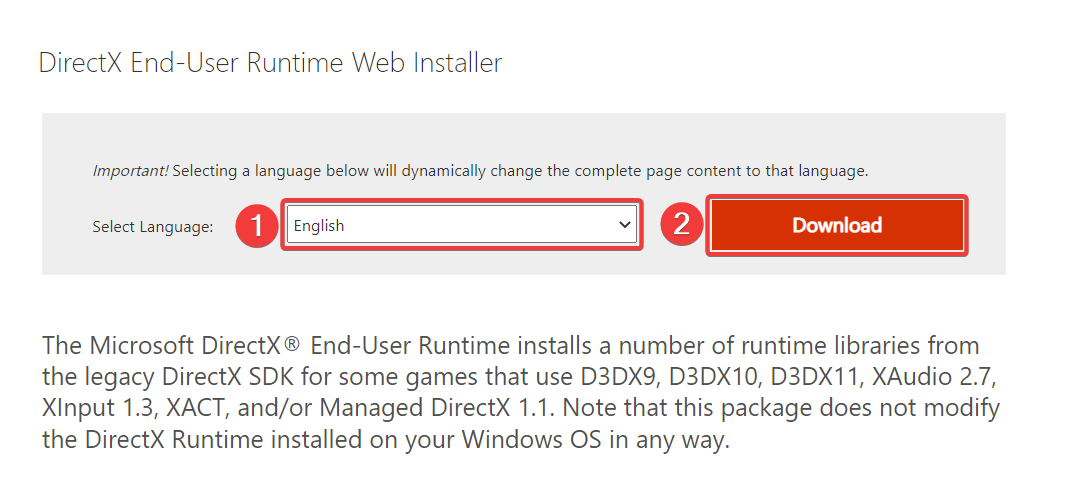
- डाउनलोड स्थान पर नेविगेट करें, वेब इंस्टालर को चलाने के लिए डबल-क्लिक करें, और सभी पैकेजों को स्थापित करने के लिए ऑन-स्क्रीन निर्देशों का पालन करें।
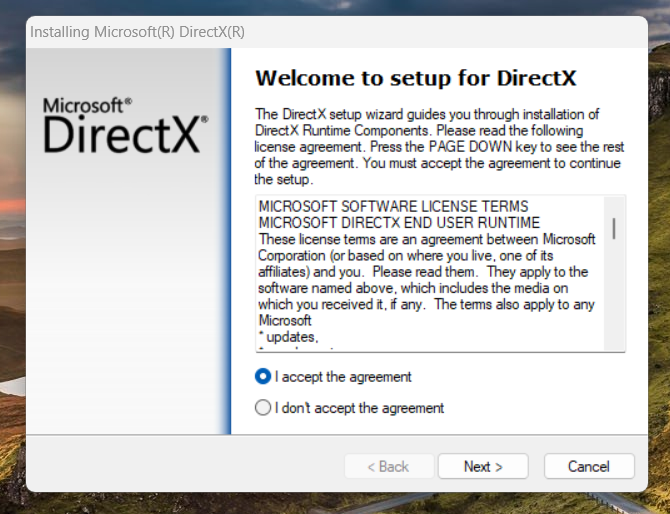
- प्रक्रिया पूरी होने के बाद, अपने पीसी को रिबूट करें और स्टीम क्लाइंट और उस गेम को लॉन्च करें जिसे आप खेलना चाहते हैं।
उम्मीद है, अनुपलब्ध Steam_api.dll त्रुटि अब आपको DirectX स्थापित करने से परेशान नहीं करेगी। ग्राफिकल सपोर्ट के लिए और इन-गेम सिस्टम में बैकएंड मैकेनिक्स को नियोजित करने के लिए कई गेम और ऐप DirectX पर निर्भर करते हैं।
DirectX कार्य करने में मदद करने के लिए कई DLL फ़ाइलों से भी लैस है, जो समस्या को कम कर सकता है।
4. डिस्प्ले ड्राइवरों को अपडेट करें
- राइट-क्लिक करें खिड़कियाँ टास्कबार पर आइकन और चुनें डिवाइस मैनेजर से त्वरित सम्पक मेन्यू।
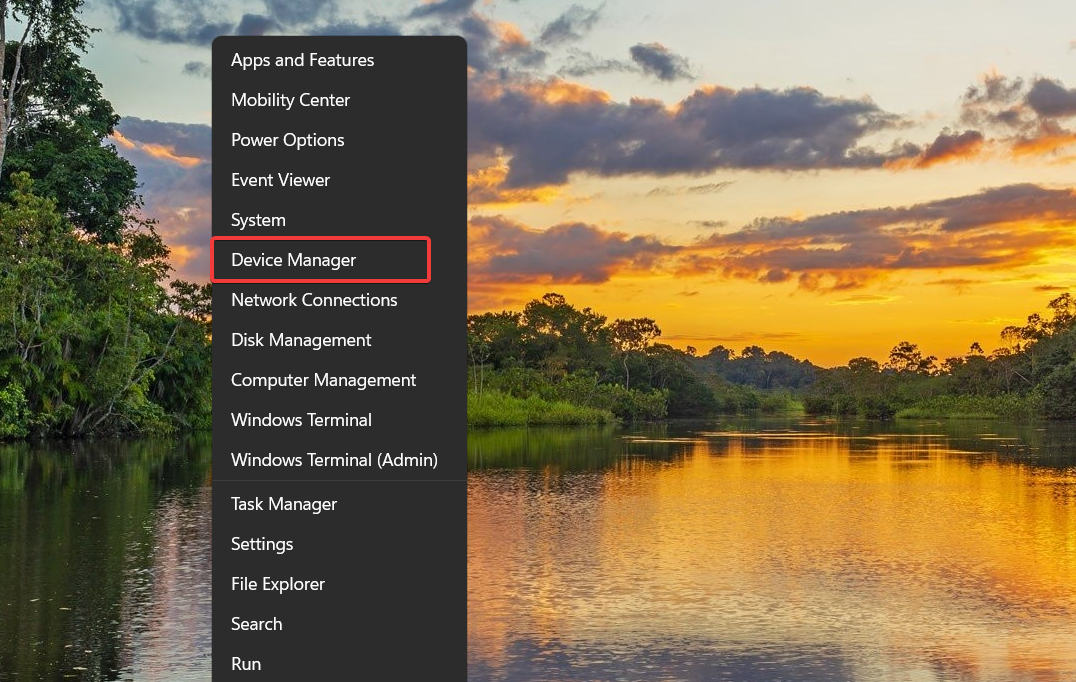
- इसका विस्तार करें डिस्प्ले एडेप्टर वर्ग।
- ग्राफ़िक्स ड्राइवर पर राइट-क्लिक करें और चुनें ड्राइवर अपडेट करें विकल्प।
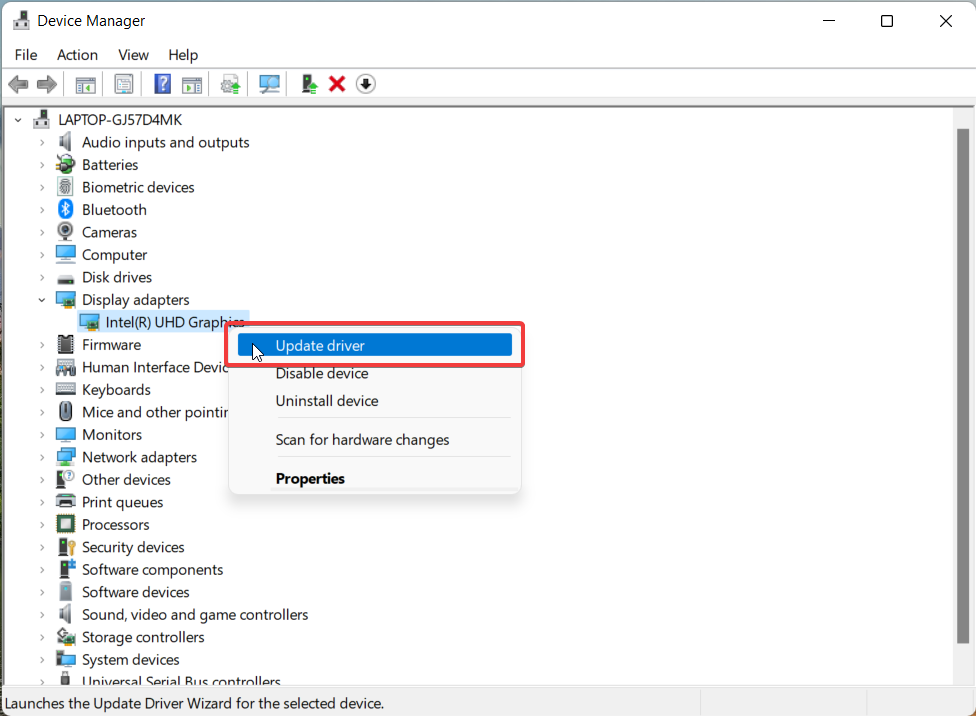
- चुने ड्राइवरों के लिए स्वचालित रूप से खोजें खिड़की से विकल्प।
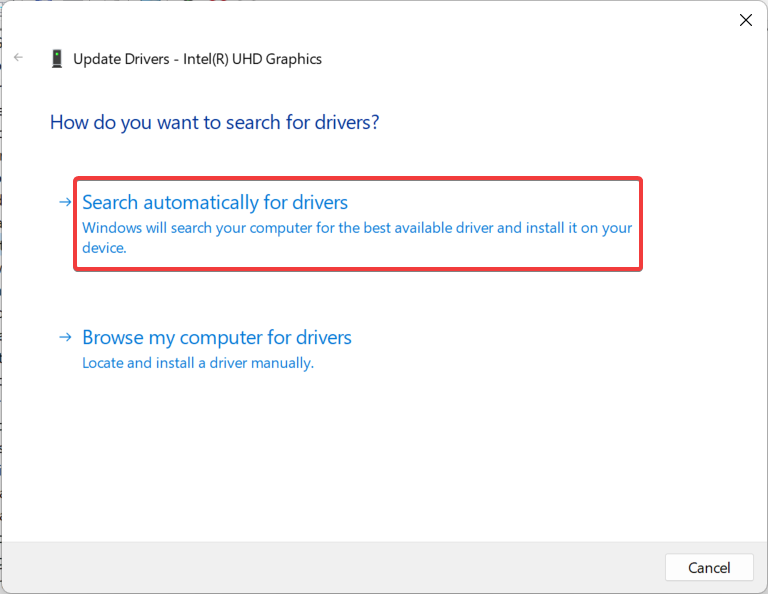
उपलब्ध सर्वश्रेष्ठ ड्राइवर की तलाश के लिए विंडोज की प्रतीक्षा करें और इसे अपने सिस्टम पर स्वचालित रूप से इंस्टॉल करें।
स्टीम क्लाइंट असाधारण गेमिंग अनुभव देने के लिए ग्राफिक्स ड्राइवरों का उपयोग करते हैं, और पुराने ग्राफिक ड्राइवर DLL और स्टीम ऐप के बीच असंगति का कारण बन सकते हैं इसलिए त्रुटि।
आप उपयोग करके ड्राइवर से संबंधित कई समस्याओं को रोक सकते हैं विश्वसनीय ड्राइवर अद्यतन सॉफ्टवेयर और अपने सभी डिवाइस ड्राइवरों के लिए नवीनतम और सही संस्करण ढूँढना।
5. लापता डीएलएल को मैन्युअल रूप से स्थापित करें
याद रखें कि वैध डाउनलोड के रूप में छिपे हुए दुर्भावनापूर्ण प्रोग्रामों के शिकार होने से बचने के लिए आपको संदिग्ध वेबसाइटों से डीएलएल और अन्य सिस्टम फ़ाइलों को स्थापित करने से हमेशा डरना चाहिए। हालाँकि, विश्वसनीय ऑनलाइन संसाधनों से steam_api.dll डाउनलोड करना सुरक्षित है डीएलएल-files.com, जो वास्तविक DLL फ़ाइलें प्रदान करता है।
डीएलएल डाउनलोड करने से पहले लिंक संक्रमित नहीं है यह सुनिश्चित करने के लिए आप एक ऑनलाइन वायरस स्कैन टूल का भी उपयोग कर सकते हैं। आपके कंप्यूटर के ओएस संस्करण और आर्किटेक्चर के साथ संगत डीएलएल डाउनलोड करने के बाद, आपको इसे स्टीम क्लाइंट के इंस्टॉलेशन फ़ोल्डर में पेस्ट करना होगा।
अब पीसी पर steam_api.dll रजिस्टर करने के लिए कमांड प्रॉम्प्ट पर निम्न आदेश निष्पादित करें। regsvr32 steam_api.dll
बस इतना ही! हम आशा करते हैं कि steam.api.dll नहीं मिली त्रुटि अब आपके कंप्यूटर पर सफलतापूर्वक हल हो गई है।
यदि आप इसमें भागते हैं DDraw.dll त्रुटि गुम है, इस गाइड में दिए गए समाधान इसे हल करने में मदद करेंगे।
क्या ये तरीके गुम हुए Steam_api.dll त्रुटि को हल करने में प्रभावी थे? आप हमें नीचे टिप्पणी अनुभाग में बता सकते हैं।
अभी भी समस्याएं आ रही हैं?
प्रायोजित
यदि उपरोक्त सुझावों ने आपकी समस्या का समाधान नहीं किया है, तो आपका कंप्यूटर अधिक गंभीर विंडोज़ समस्याओं का अनुभव कर सकता है। हम सुझाव देते हैं कि ऑल-इन-वन समाधान चुनें फोर्टेक्ट समस्याओं को कुशलता से ठीक करने के लिए। स्थापना के बाद, बस क्लिक करें देखें और ठीक करें बटन और फिर दबाएं मरम्मत शुरू करें।


